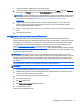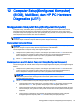User Guide - Windows 7
Prosedur penginstalan BIOS berbeda-beda. Setelah pengunduhan selesai, ikuti petunjuk yang
ditampilkan pada layar. Jika tidak ada petunjuk yang ditampilkan, ikuti langkah-langkah berikut:
1. Pilih Mulai > Computer (Komputer).
2. Klik dua kali lokasi tujuan di harddisk. Lokasi tujuan di harddisk biasanya adalah Disk Lokal (C:).
3. Dengan jalur harddisk yang telah dicatat sebelumnya, buka folder di harddisk yang berisi
pembaruan.
4. Klik dua kali berkas berekstensi .exe (misalnya,
namaberkas
.exe).
Penginstalan BIOS akan dimulai.
5. Selesaikan penginstalan dengan mengikuti petunjuk pada layar.
CATATAN: Setelah pesan pada layar melaporkan bahwa penginstalan berhasil, Anda dapat
menghapus berkas yang telah diunduh dari harddisk.
Menyinkronkan keyboard dan tablet
Ketika Anda menghubungkan tablet ke keyboard dan nyalakan ulang komputer, memeriksa BIOS
untuk melihat jika firmware pengontrol tertanam pada keyboard perlu disinkronkan, dan akan
menjalankan sinkronisasi. Jika sinkronisasi terputus, layar pemberitahuan akan ditampilkan selama
10 detik sebelum tablet akan restart dan berupaya sinkronkan kembali.
CATATAN: Firmware pengontrol tertanam hanya akan menyinkronkan jika baterai tablet maupun
keyboard tidak lebih dari 50% terisi, atau jika tablet dihubungkan ke daya AC.
Menggunakan MultiBoot
Urutan perangkat boot
Saat komputer menyala, sistem akan berusaha menjalankan boot dari perangkat boot yang
diaktifkan. Utilitas MultiBoot yang diaktifkan di pabrik akan mengontrol urutan perangkat boot yang
ditetapkan sistem. Perangkat boot bisa dari drive optik, drive disket, perangkat NIC (kartu antarmuka
jaringan), harddisk, dan perangkat USB. Perangkat boot berisi media atau berkas yang dapat di-boot
agar komputer dapat dinyalakan dan beroperasi dengan baik.
CATATAN: Sebagian perangkat boot harus diaktifkan dalam Computer Setup(Konfigurasi
Komputer) agar disertakan dalam urutan boot.
Anda dapat mengubah urutan pencarian perangkat boot oleh komputer dengan mengubah urutan
boot di Computer Setup (Konfigurasi Komputer). Anda dapat juga tekan esc atau tombol volume
turun sewaktu pesan "Tahan tombol Volume turun untuk memasuki BIOS Startup Menu" ditampilkan
di bagian bawah layar, lalu tekan f9. Menekan f9 akan menampilkan menu yang menunjukkan
perangkat boot aktif, sehingga Anda dapat memilih salah satu perangkat boot itu. Atau, Anda dapat
menggunakan MultiBoot Express untuk mengeset komputer agar meminta Anda menentukan lokasi
boot setiap kali komputer dihidupkan atau dinyalakan ulang.
Memilih preferensi MultiBoot
Anda dapat menggunakan MultiBoot melalui cara berikut:
78 Bab 12 Computer Setup(Konfigurasi Komputer) (BIOS), MultiBoot, dan HP PC Hardware
Diagnostics (UEFI)